ホームページ >ソフトウェアチュートリアル >コンピューターソフトウェア >Word で編集中に文書内のすべてのコンテンツを選択する方法は何ですか?
Word で編集中に文書内のすべてのコンテンツを選択する方法は何ですか?
- 王林転載
- 2024-03-19 21:46:281166ブラウズ
Word 編集モードで文書内のすべてのコンテンツを選択するには、ショートカット キー Ctrl A を使用します。 Ctrl キーを押しながら A キーを押すと、文書全体のすべてを一度に選択できます。この操作は非常に簡単かつ高速であり、文書全体を均一にフォーマットしたり、コピーして貼り付ける必要がある場合に適しています。 Ctrl Aのショートカットキー機能はWordなどの文書編集ソフトで広く使われており、ユーザーに便利な操作方法を提供しています。
まず、Word 文書を作成して開き、操作を簡単にデモンストレーションできるようにランダムなテキスト コンテンツを追加します。
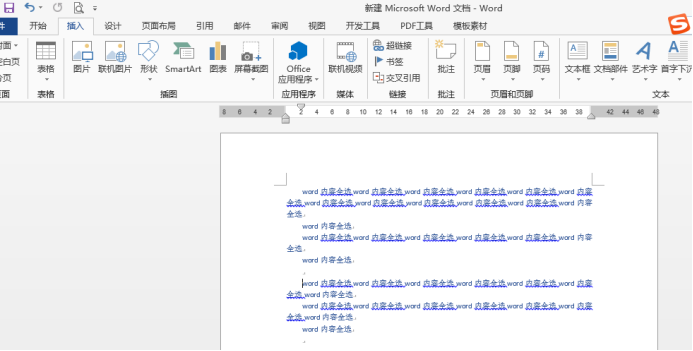
ドキュメントのコンテンツ全体を選択したいのですが、その方法は次のように共有されます:
方法 1:
手順
1. スタート ボタンを見つけます
ドキュメント編集インターフェイスで、メニュー バーから [スタート] ボタンを見つけ、次に [選択] ボタンを見つけます。ツールバー。
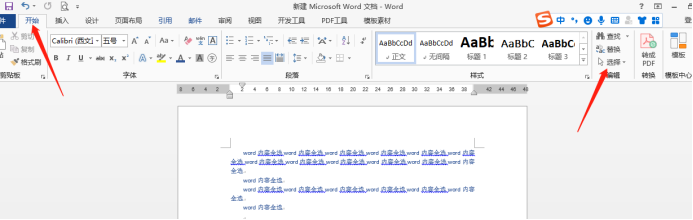
2. [すべて選択] オプションをクリックします。
クリックしてドロップダウン選択を表示します。[すべて選択] を見つけて、[すべて選択] オプションをクリックします。ページのコンテンツは自動的にすべて選択されます。
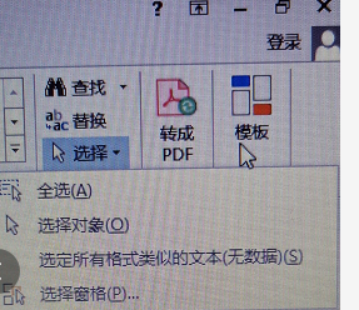
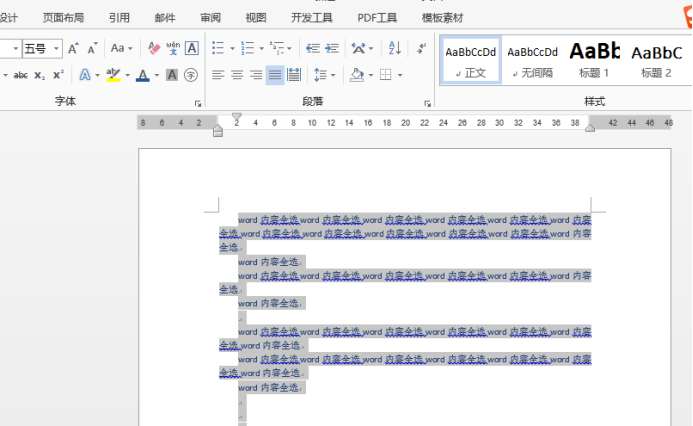
方法 2:
手順は次のとおりです:
1、ショートカットを使用します。 key
ショートカット キーを使用して、選択したドキュメント内のすべてのコンテンツを完了することもできます。[Ctrl] キーと [A] キーを押したままにするだけで、すべてのコンテンツをすばやく選択できます。
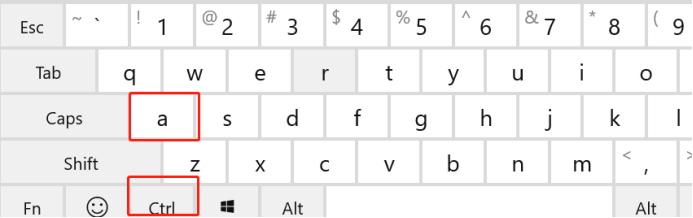
#2、マウスを続けて 3 回クリックします
マウスを使用して、ドキュメントの左側を続けて 3 回クリックして、すべて選択。
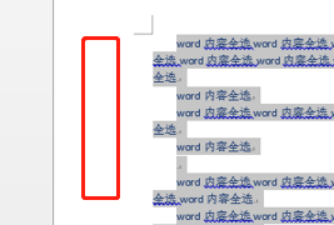
3、Shift キーを使用してすべてを選択します
マウス カーソルを文書の先頭に置き、Shift キーを押して、マウスでカーソルを文書の末尾に移動すると、ワード編集状態で文書の内容をすべて選択することもできます。 Word の編集モードで文書内のすべての内容を選択するには、大きく 4 つの方法があります。他の方法がある場合は、共有してください。
以上がWord で編集中に文書内のすべてのコンテンツを選択する方法は何ですか?の詳細内容です。詳細については、PHP 中国語 Web サイトの他の関連記事を参照してください。

